Šajā pamācībā es jums parādīšu, kā ātri un viegli izveidot iespaidīgu 3D grafiku programmā PowerPoint. Mēs kopā izstaigāsim saistoša projekta ziņojuma izveidi, un es jums sniegšu vērtīgus padomus, lai jūsu prezentācija izceltos. Neatkarīgi no tā, vai esat iesācējs vai pieredzējušāks, ar šo soli pa solim jūs varēsiet sasniegt profesionālu rezultātu.
Galvenie ieguvumi
Jūs uzzināsiet, kā izveidot pamatformas, kombinēt tās un pielāgot trīs dimensijās. Jūs saņemsiet arī padomus par elementu izlīdzināšanu un krāsu izvēli, lai padarītu grafiku pievilcīgāku.
Soli pa solim
Sāksim ar mūsu pirmo dizaina uzdevumu. Vispirms atveriet PowerPoint un izvēlieties tukšu prezentāciju.
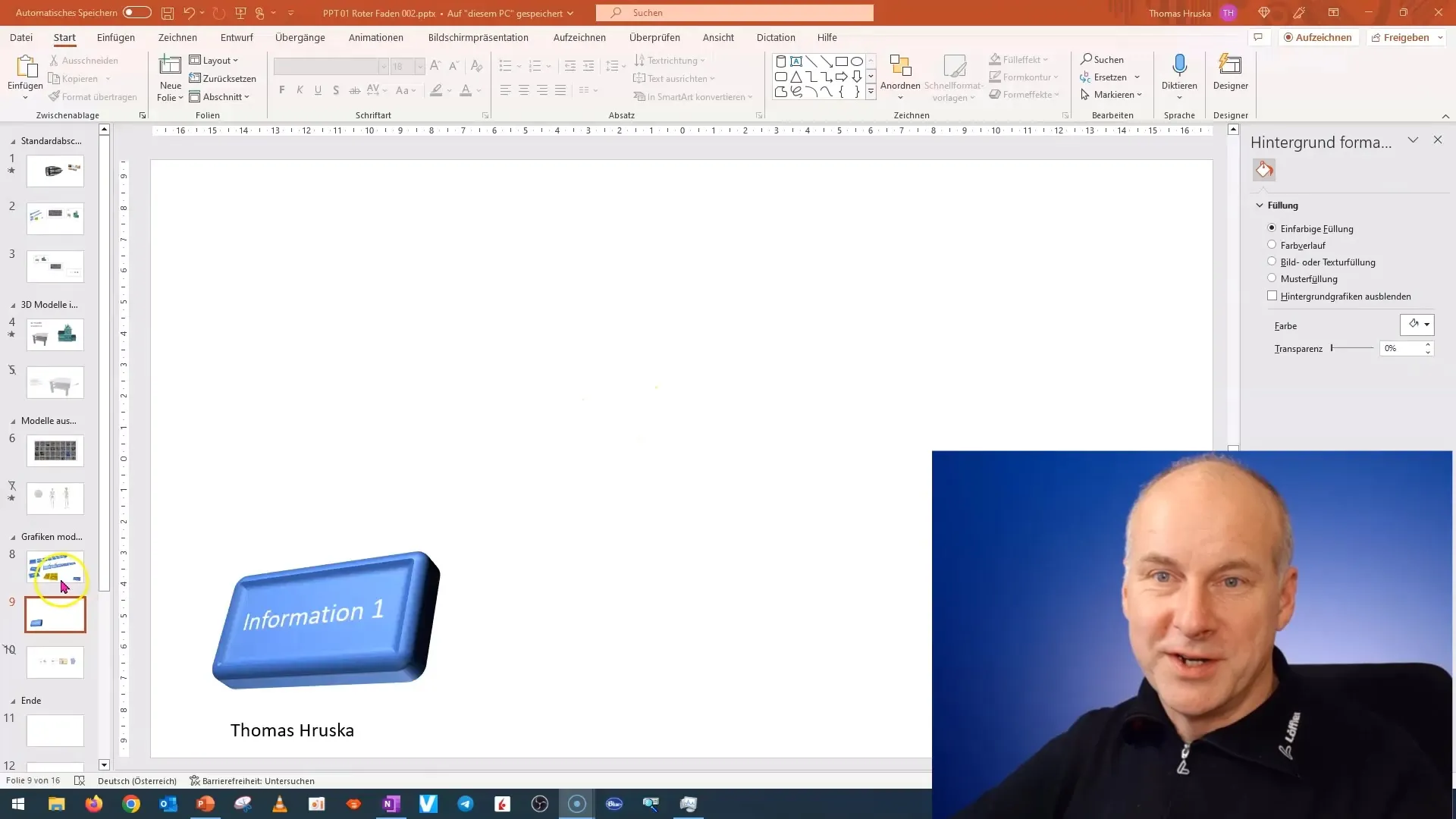
Šeit mēs izveidosim vienkāršu bultiņu. Vispirms pievienojiet taisnstūri, lai veidotu bultas pamatu. To var izvēlēties no izvēlnes "Shapes" (Formas).
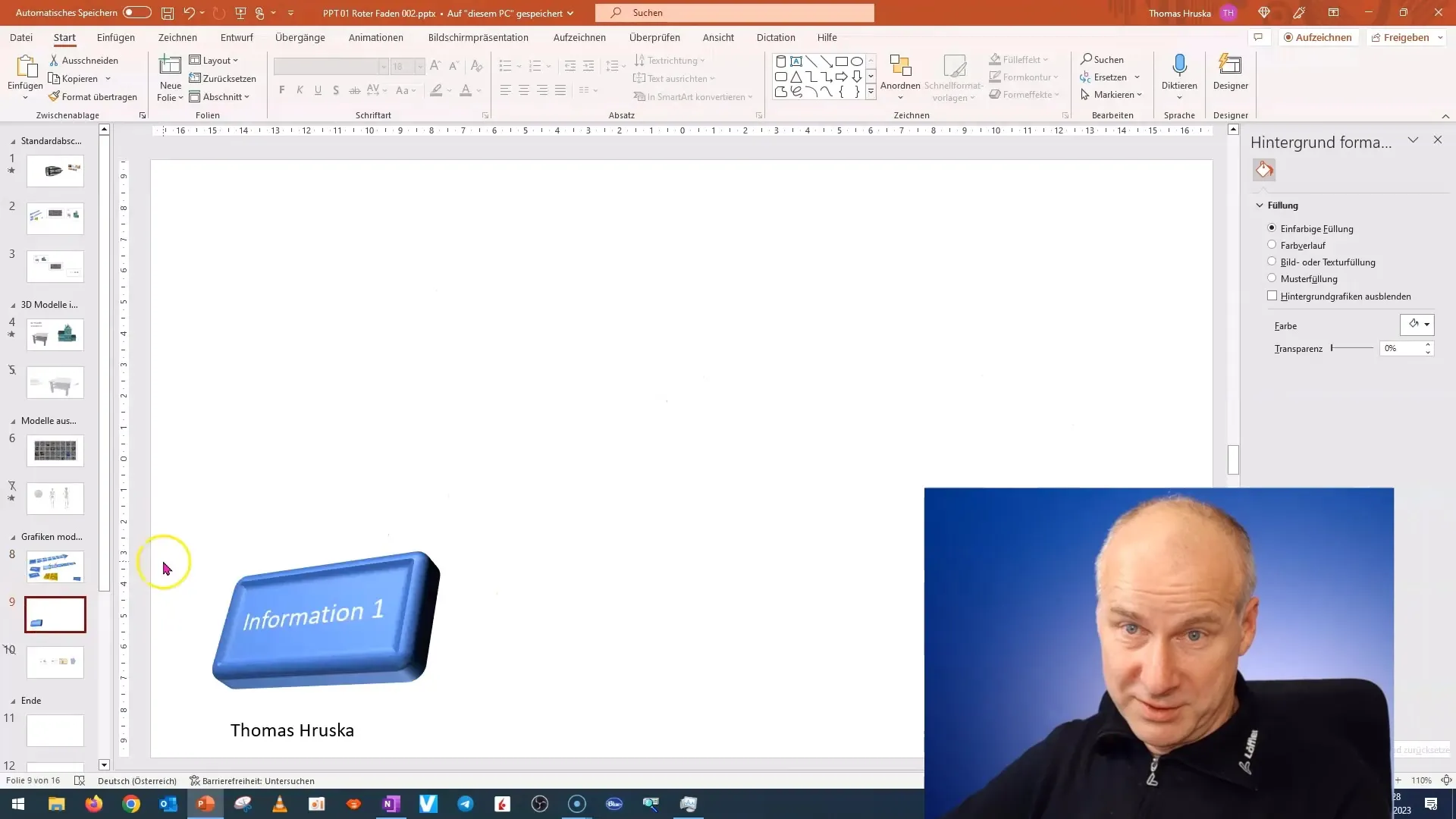
Pēc tam pievienojiet taisnstūrim apakšdaļu, lai izveidotu bultas formu. Lai to izdarītu, atlasiet taisnstūri un izmantojiet funkciju "Formatēt".
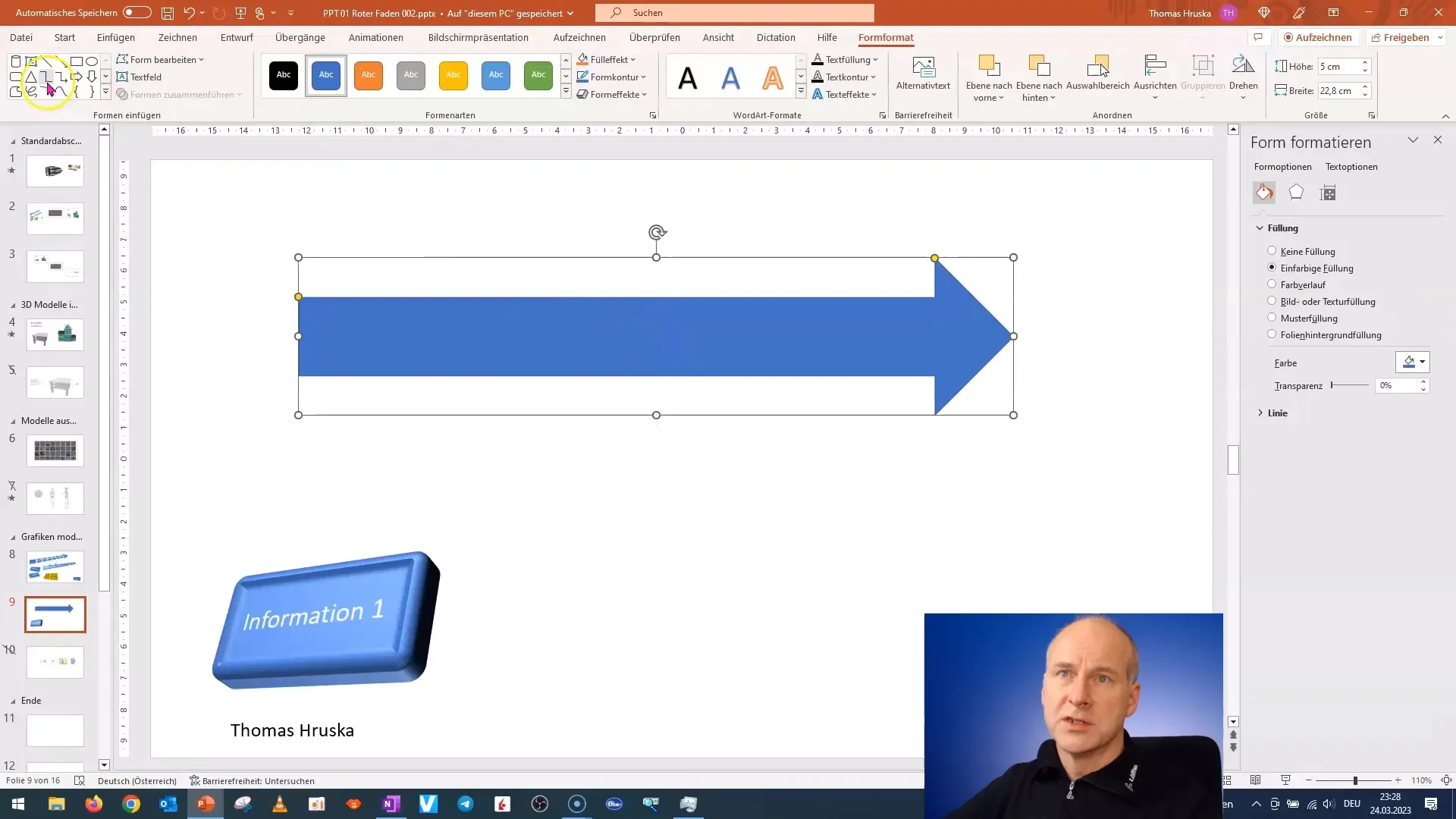
Lai pavairotu dalījumu, vairākas reizes nospiediet taustiņus Control + D, līdz esat sasniedzis vēlamo skaitu.
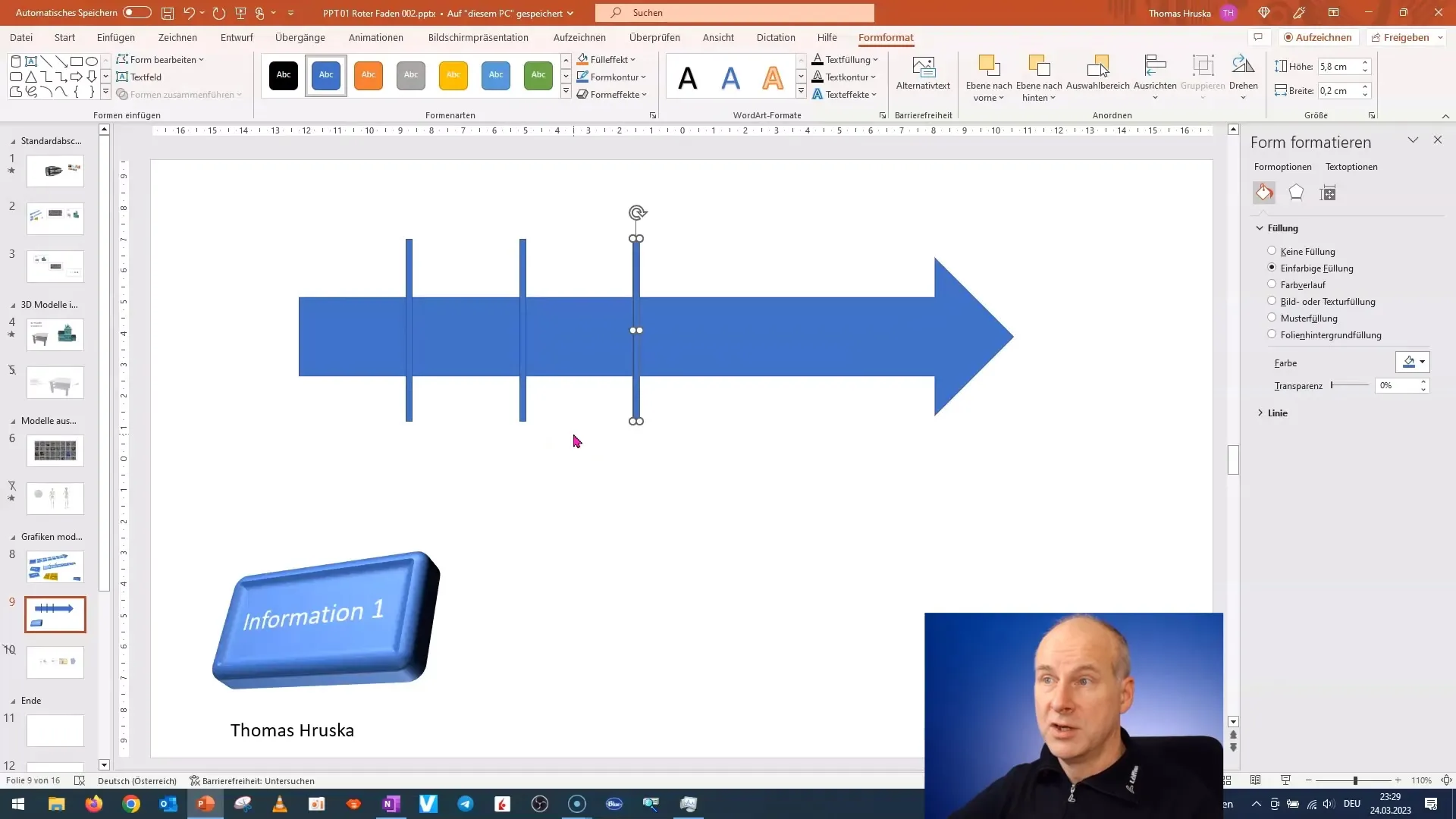
Tagad jums ir vairāki taisnstūri, kas ir vienmērīgi sadalīti un veido bultas formu. Lai tos apvienotu, atlasiet visus un izmantojiet iepriekš minētās funkcijas.
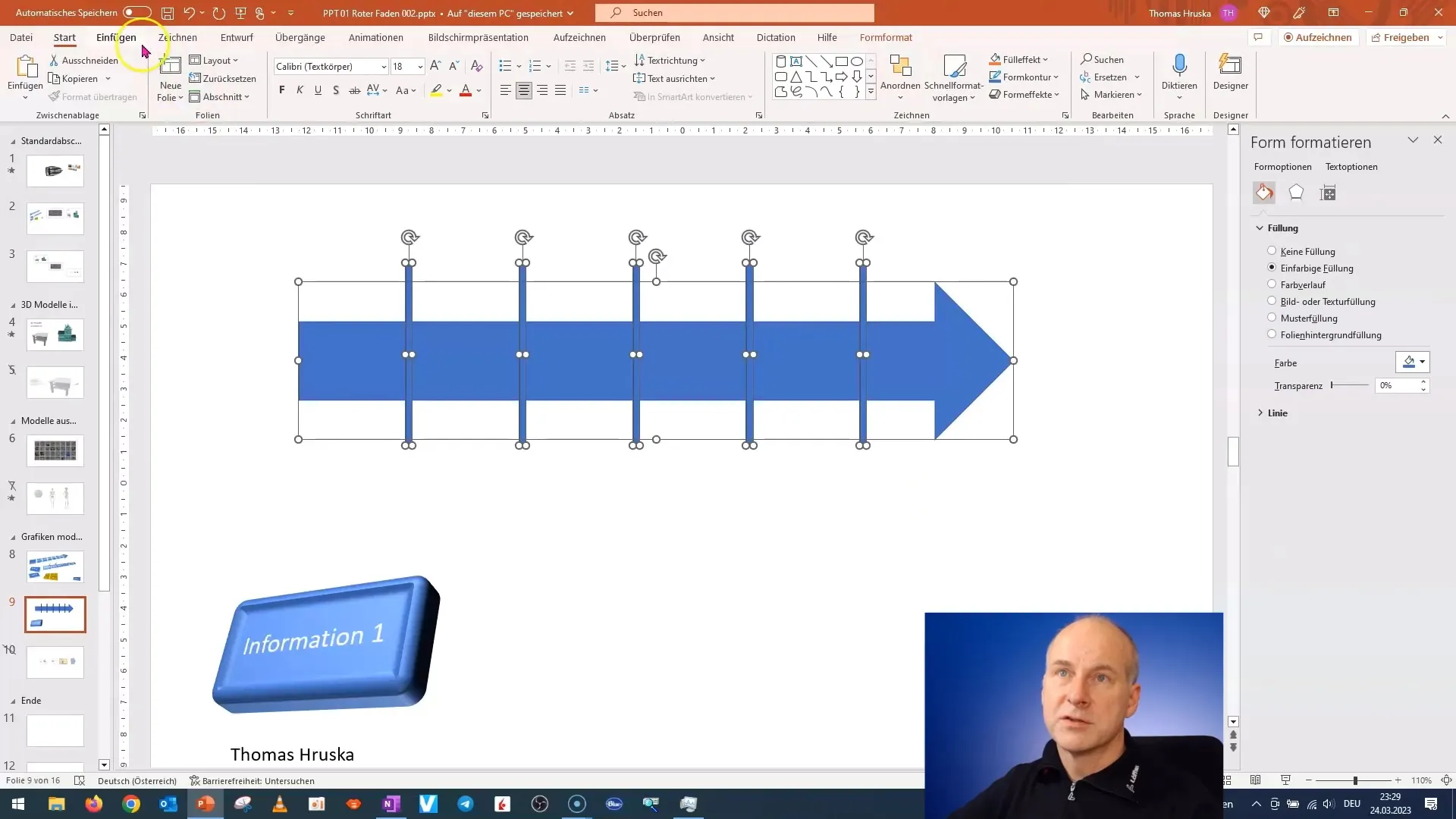
Ir divi veidi, kā rīkoties: vai nu apvienot figūras, vai piemērot atņemšanu. Es iesaku veikt atņemšanu, lai iegūtu skaidru, noteiktu bultiņu.
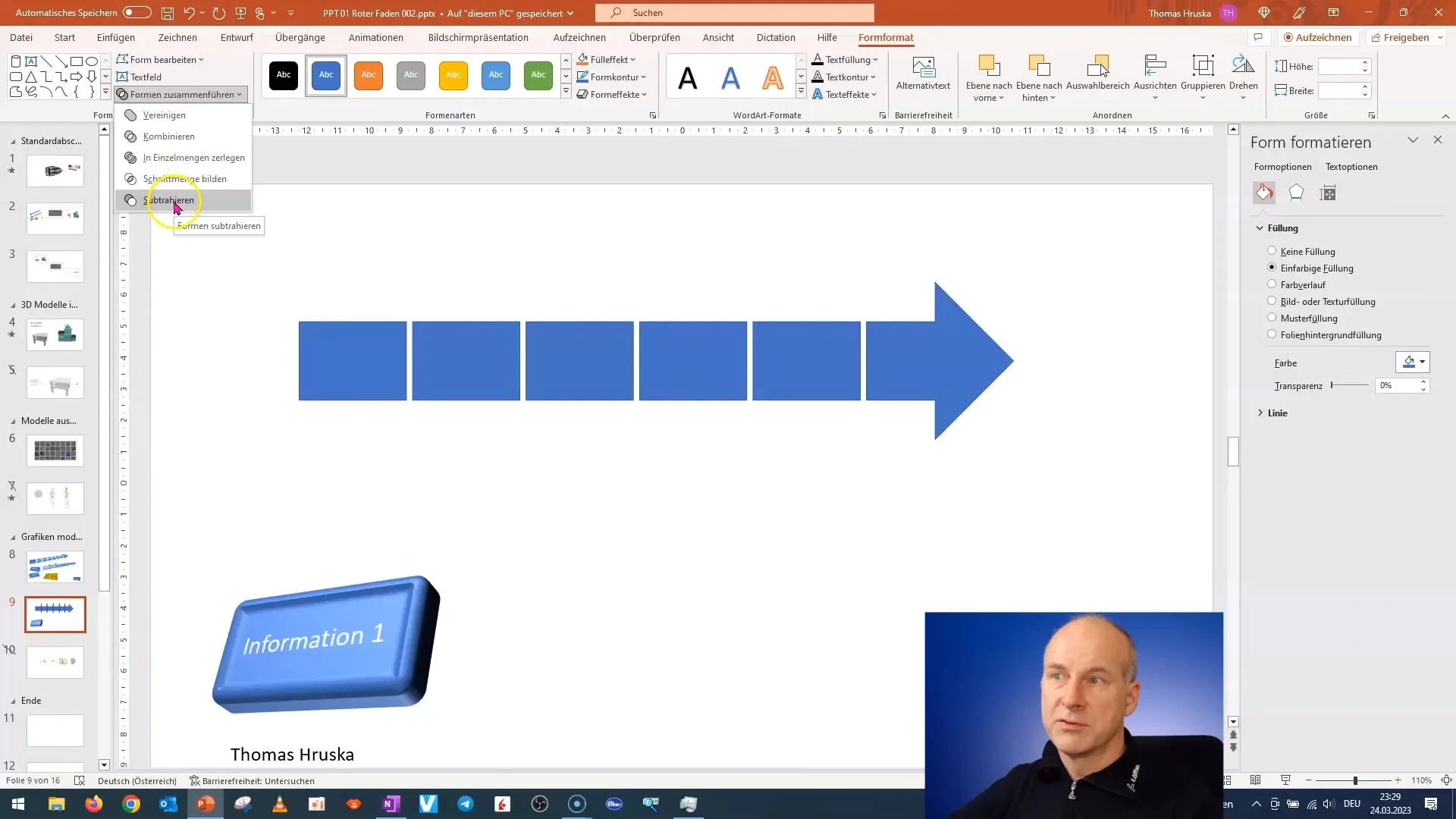
Kad bulta ir gatava, varat to iekrāsot. Atlasiet formu un dodieties uz "Format" > "Fill Colour" (aizpildīt krāsu), lai izvēlētos pievilcīgu krāsu.
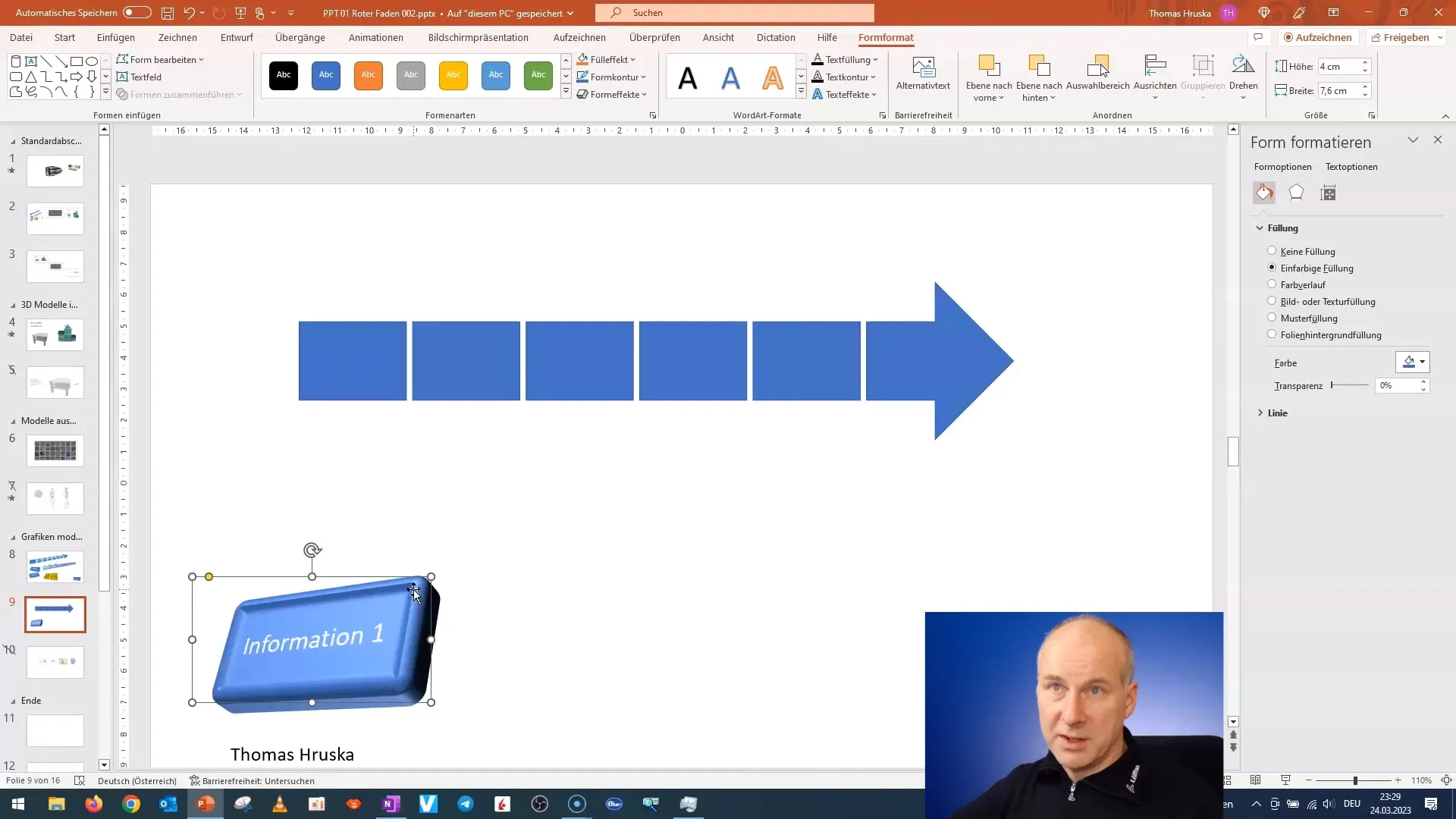
Tagad ir svarīgs psiholoģisks aspekts: viss, kas vērsts uz augšu, tiek uzskatīts par pozitīvu, un uz labo pusi vērstas bultas simbolizē progresu. Pārliecinieties, ka jūsu figūras atbalsta šo psiholoģiju.
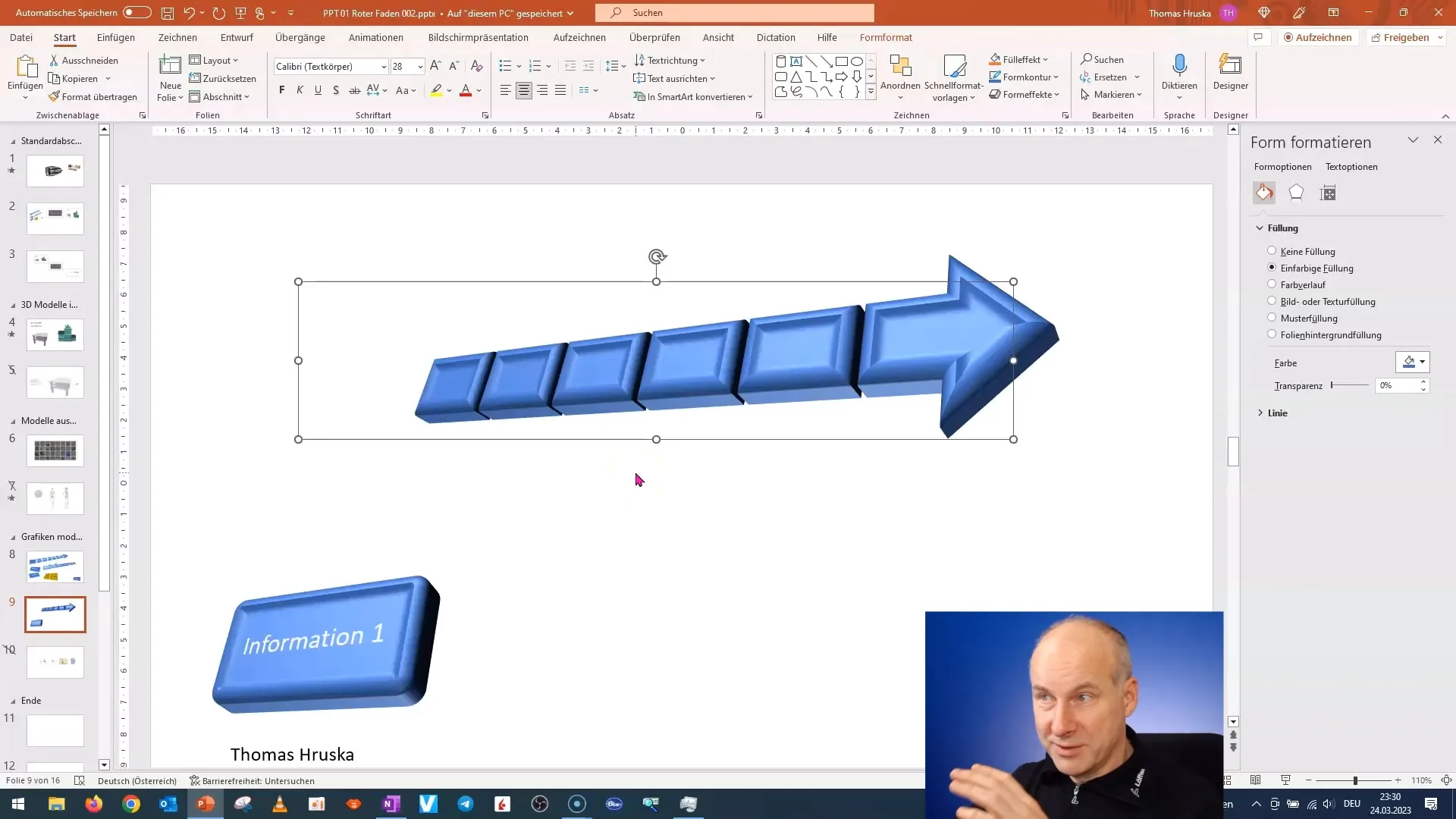
Ja jūsu bulta neizskatās tieši tā, kā vēlaties, varat vienkārši kopēt formu un pielāgot tās izskatu, pagriežot to. Eksperimentējiet ar dažādām pagriešanas iespējām, līdz tā atbilst jūsu vēlmēm.
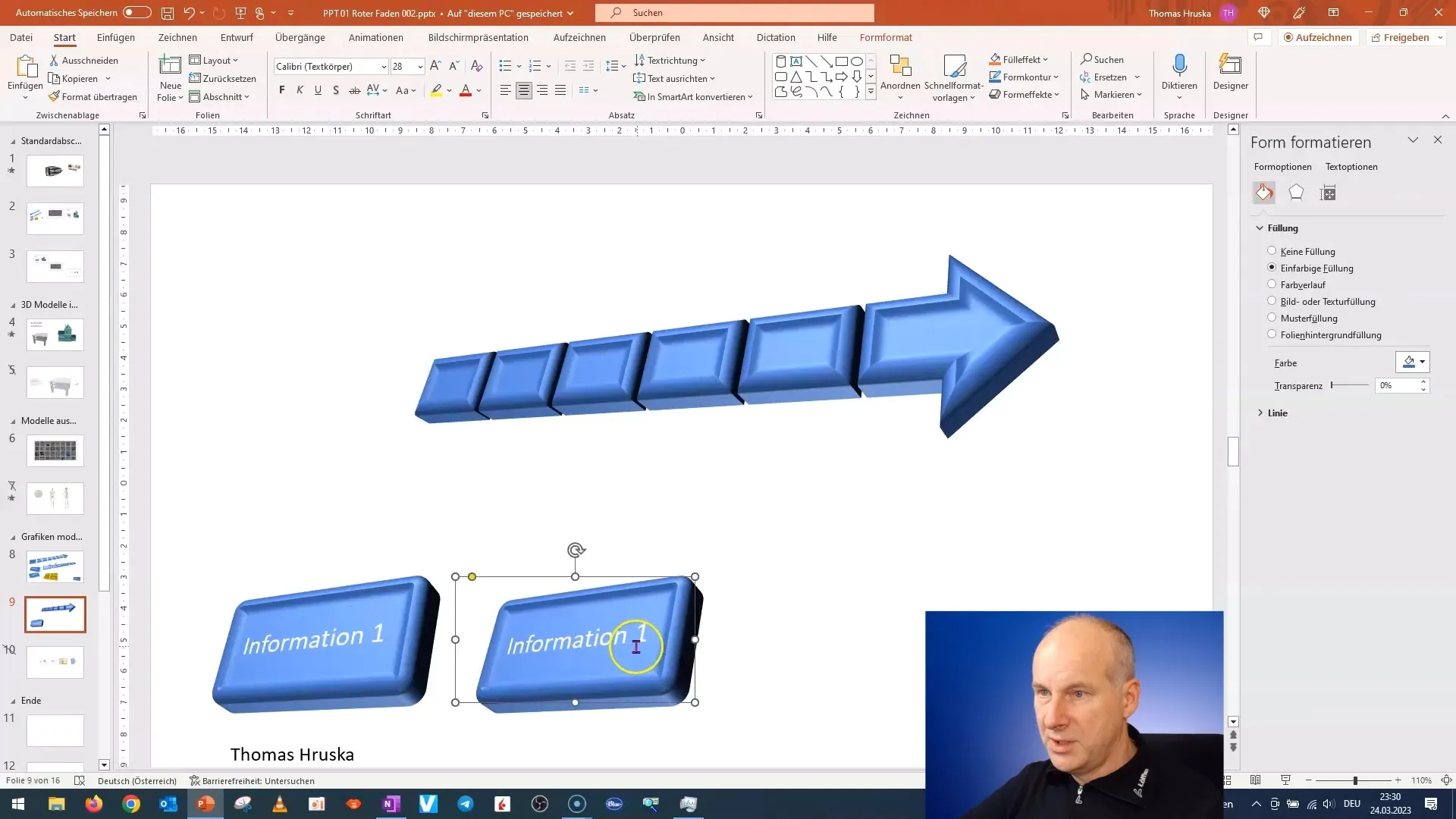
Ja vēlaties pielāgot bultas perspektīvu trīs dimensijās, atgriezieties pie formas formatēšanas un pagrieziet formu nedaudz atpakaļ un uz augšu.
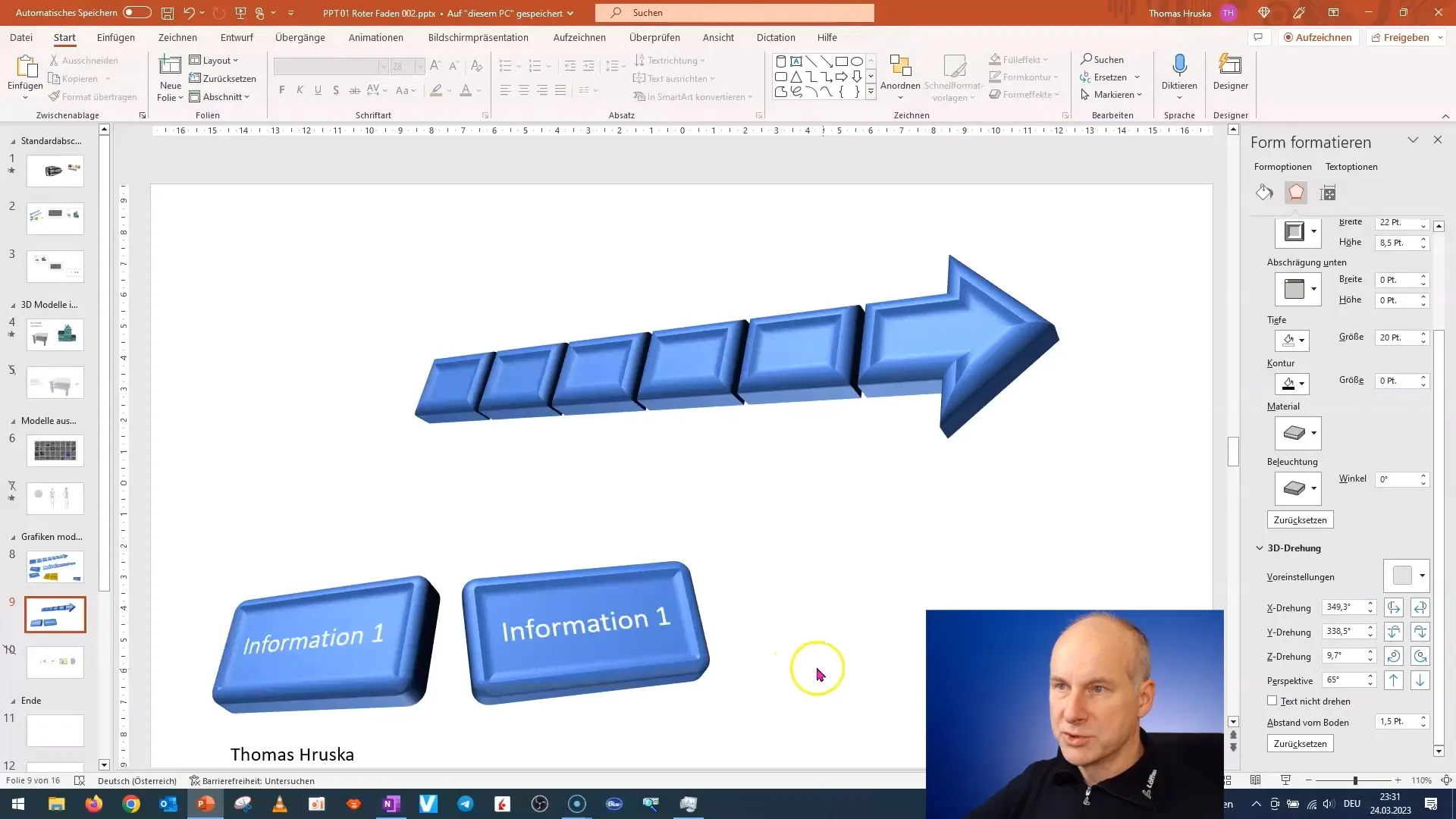
Tomēr, tā kā forma dažkārt var radīt izkropļojuma efektu, pārliecinieties, ka attiecīgi pielāgojat formas lielumu un tās perspektīvu, lai teksts paliktu salasāms.
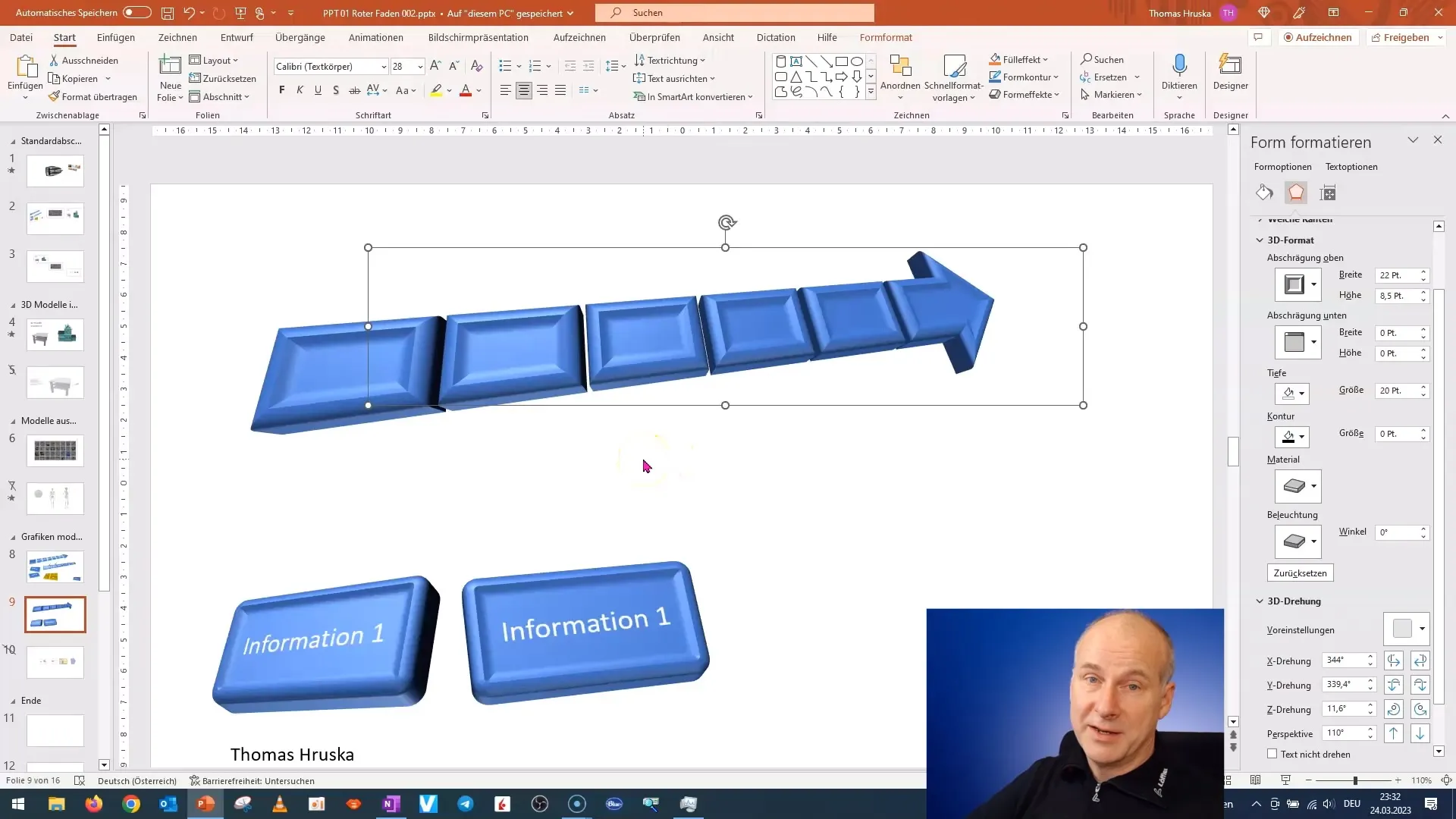
Lai pievienotu tekstu, piemēram, "Darba pakete 1", ir nepieciešams izveidot nedaudz vietas. Tāpēc pārvietojiet elementu un ņemiet vērā kopējo platību.
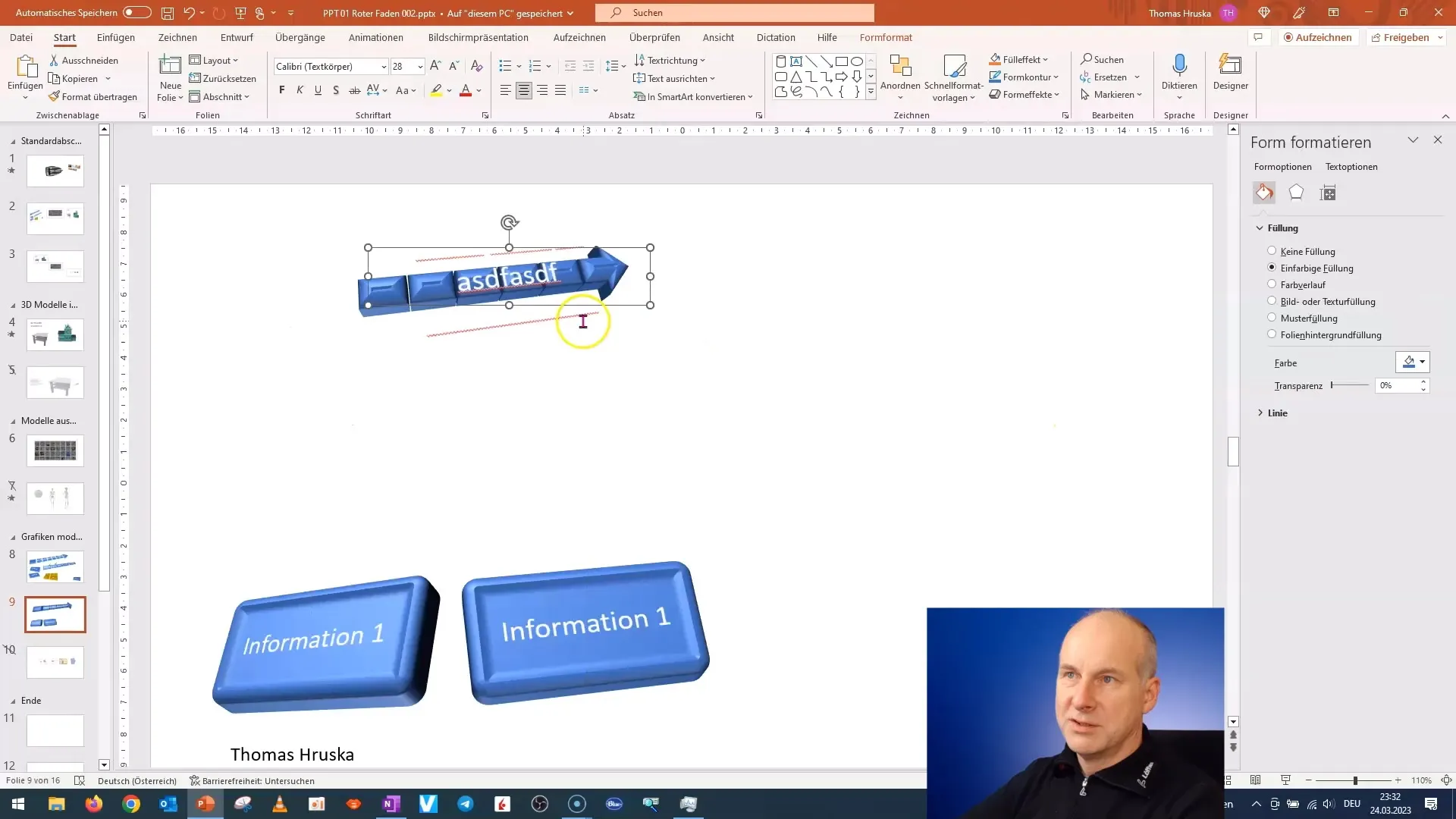
Tagad blakus varat izveidot vēl vienu taisnstūri. Šoreiz pārliecinieties, ka visi logi ir vienāda izmēra. Lielumu varat pielāgot tieši, izmantojot īpašības.
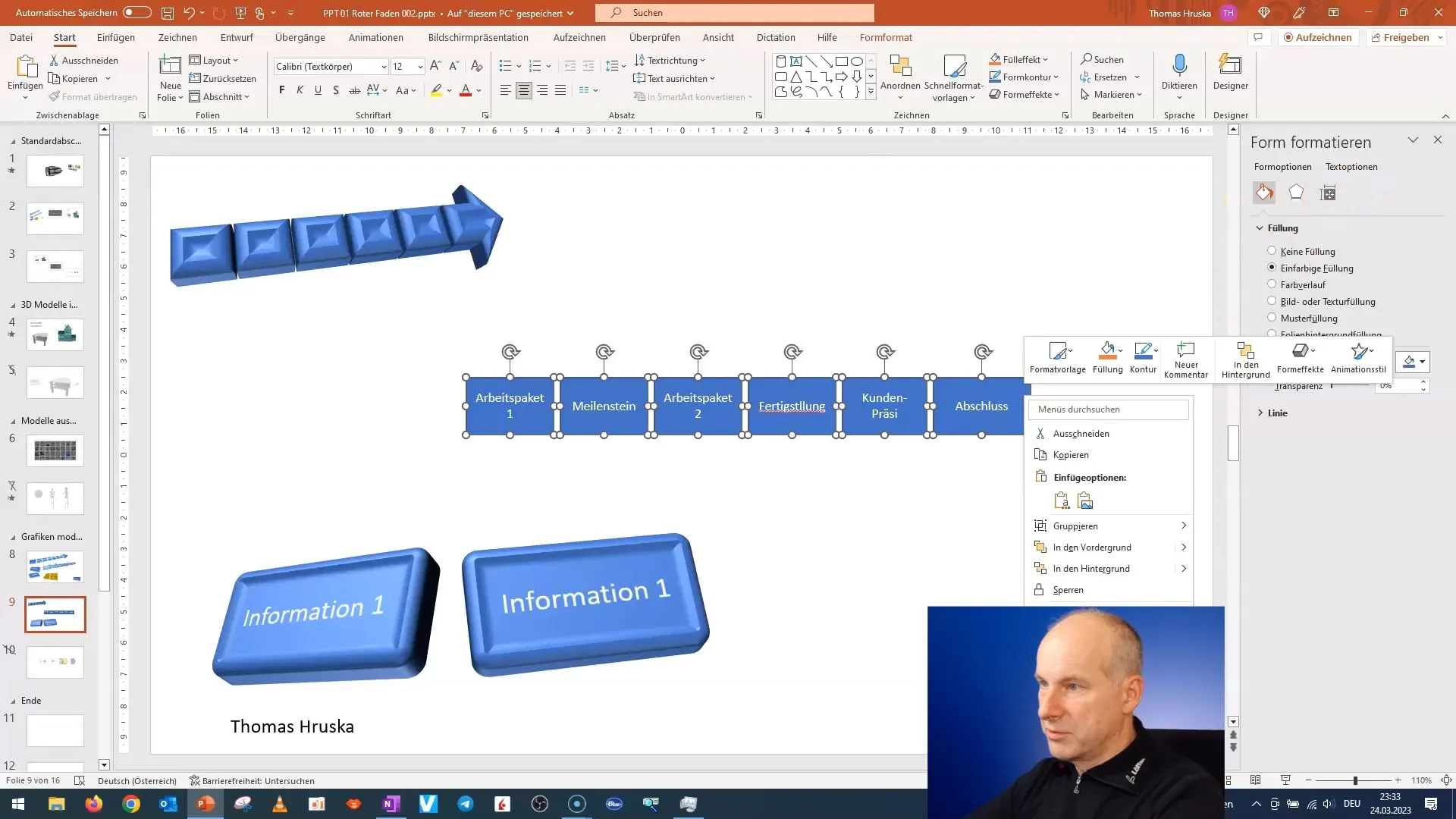
Lai vienmērīgi sadalītu atstarpes, dodieties uz izvēlni "Izkārtojums" un izvēlieties funkciju "Sadalīt". Tas perfekti izlīdzinās atstarpes.
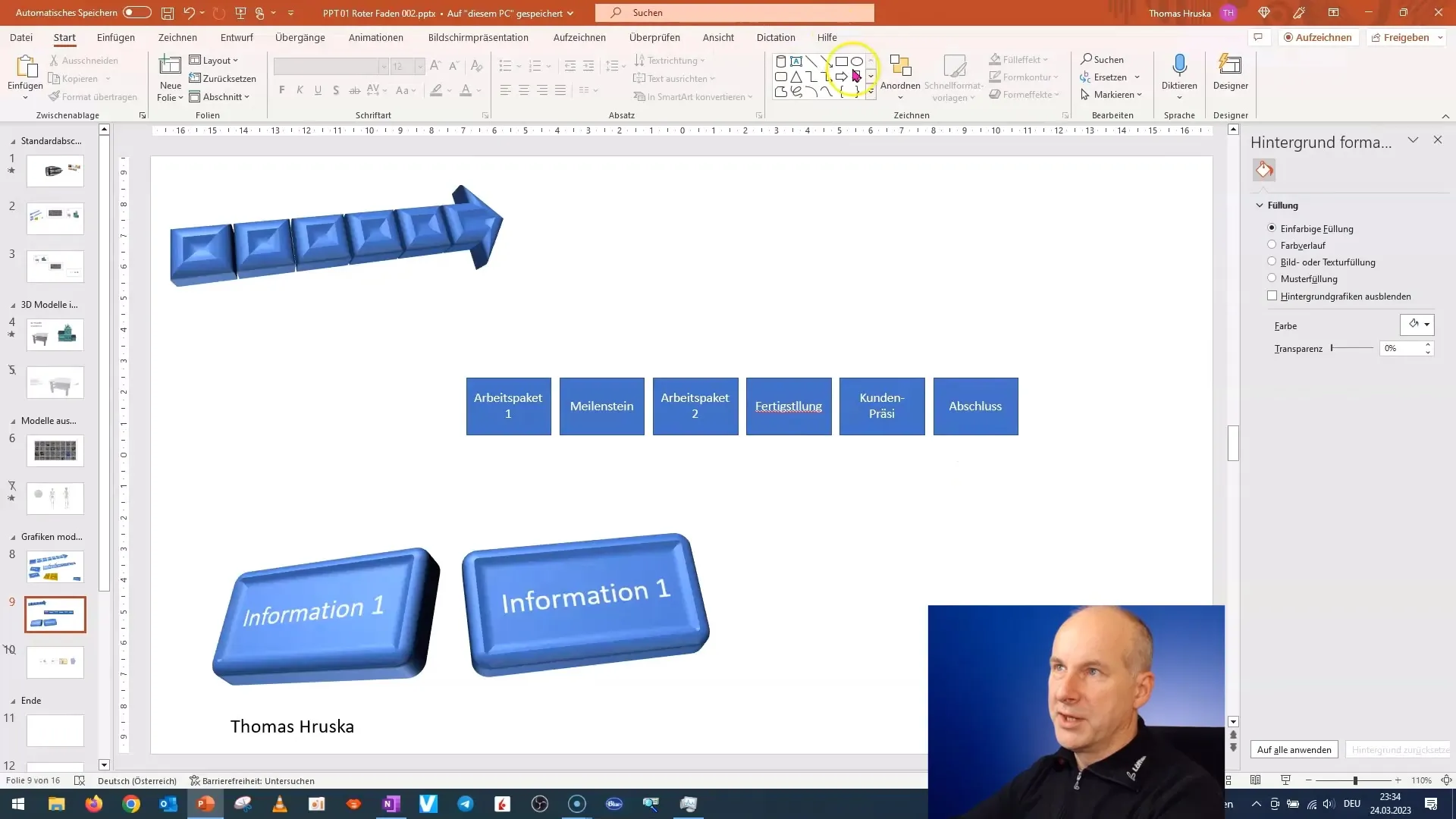
Pēc tam pievienojam bultiņu, lai parādītu progresu starp darba paketēm. Izveidojiet jaunu bultiņu, izpildot tās pašas darbības kā iepriekš.
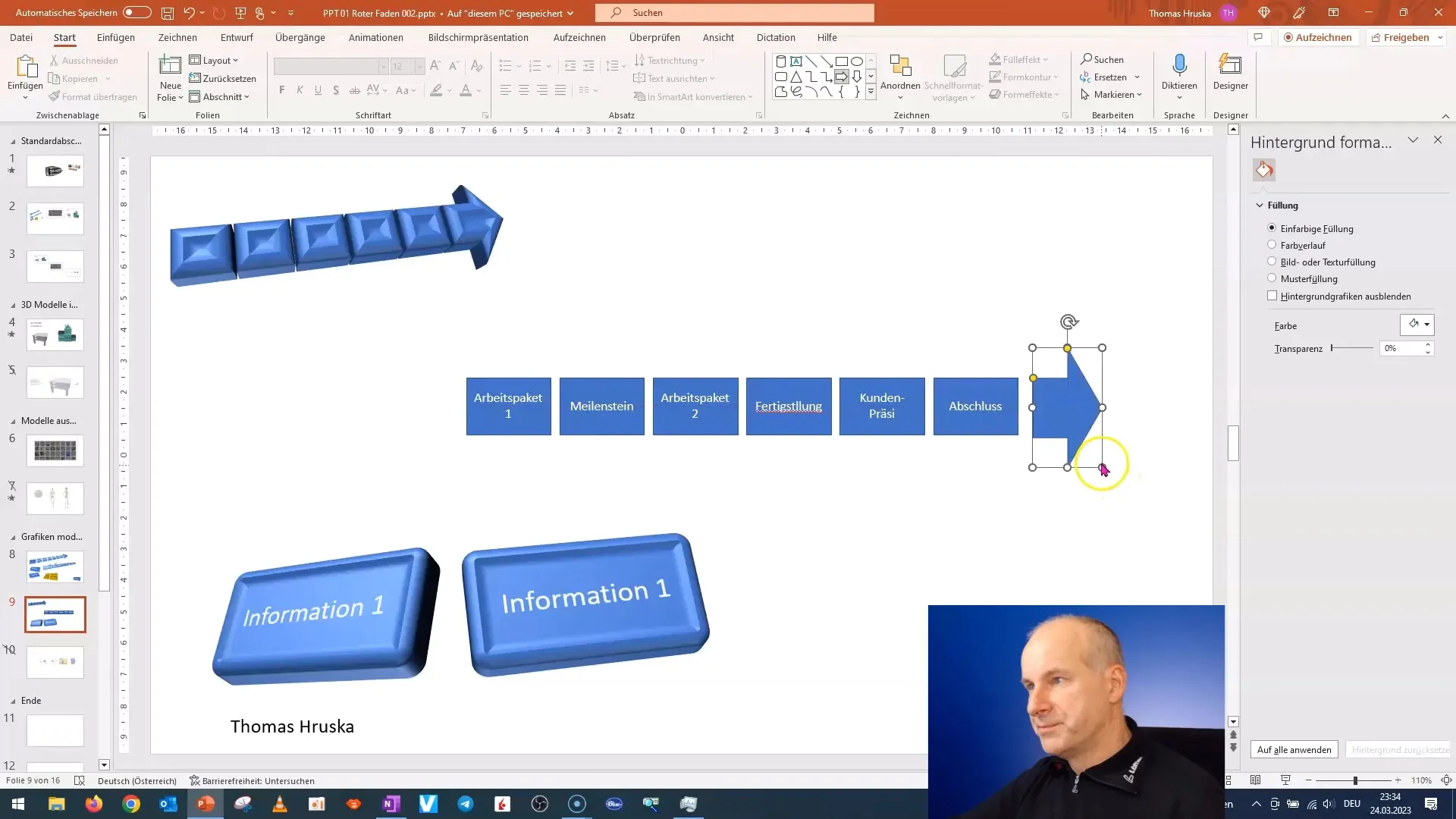
Varat sagrupēt figūras, lai tās nebūtu jāpārvieto atsevišķi. Tādējādi iegūsiet vienotu izkārtojumu.
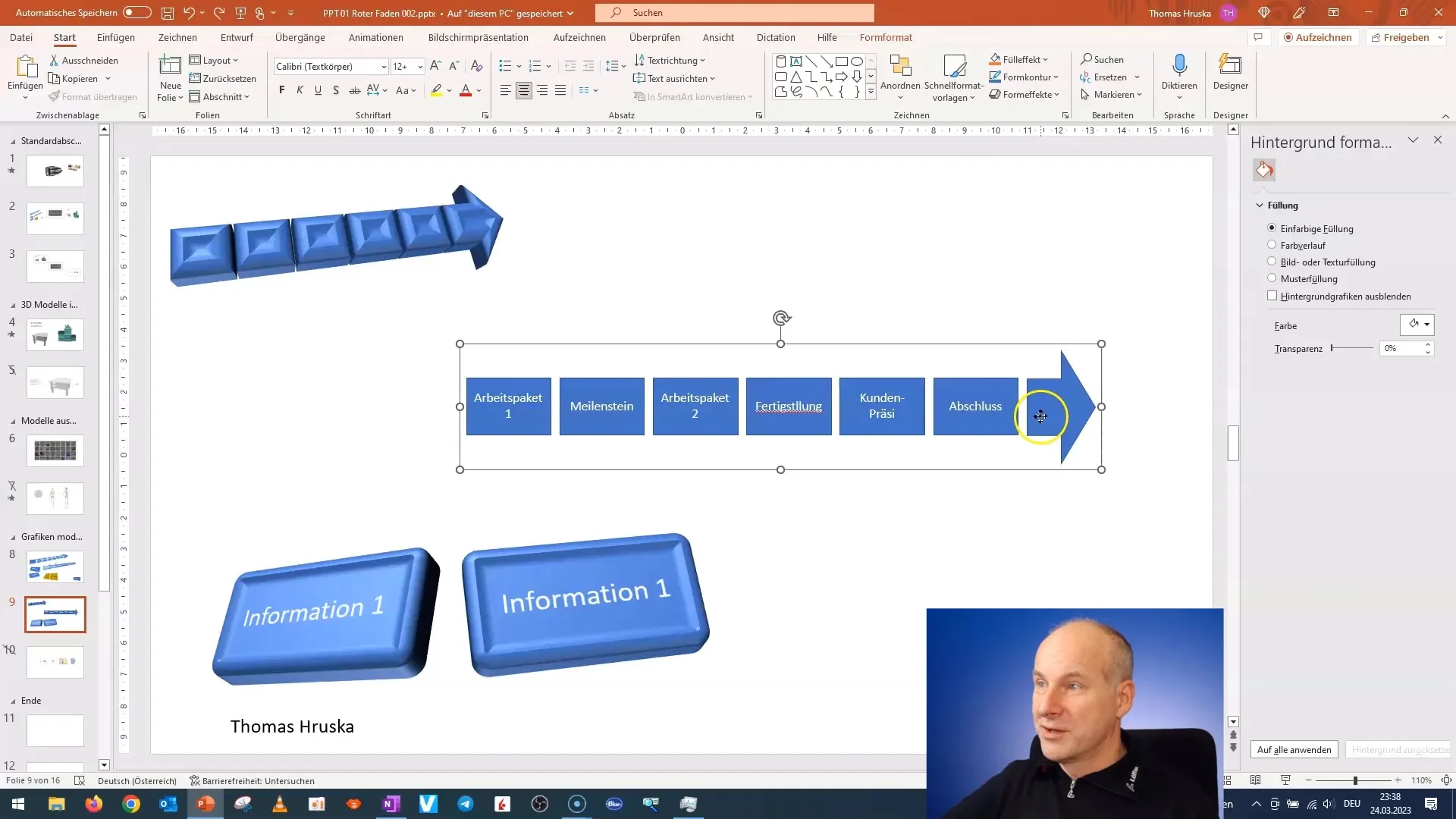
Tagad ejiet soli tālāk un pievienojiet dažus 3D efektus, lai palielinātu vizuālo interesi. Lai to izdarītu, izvēlieties opciju "Formas formāts" un eksperimentējiet ar dziļuma efektiem.
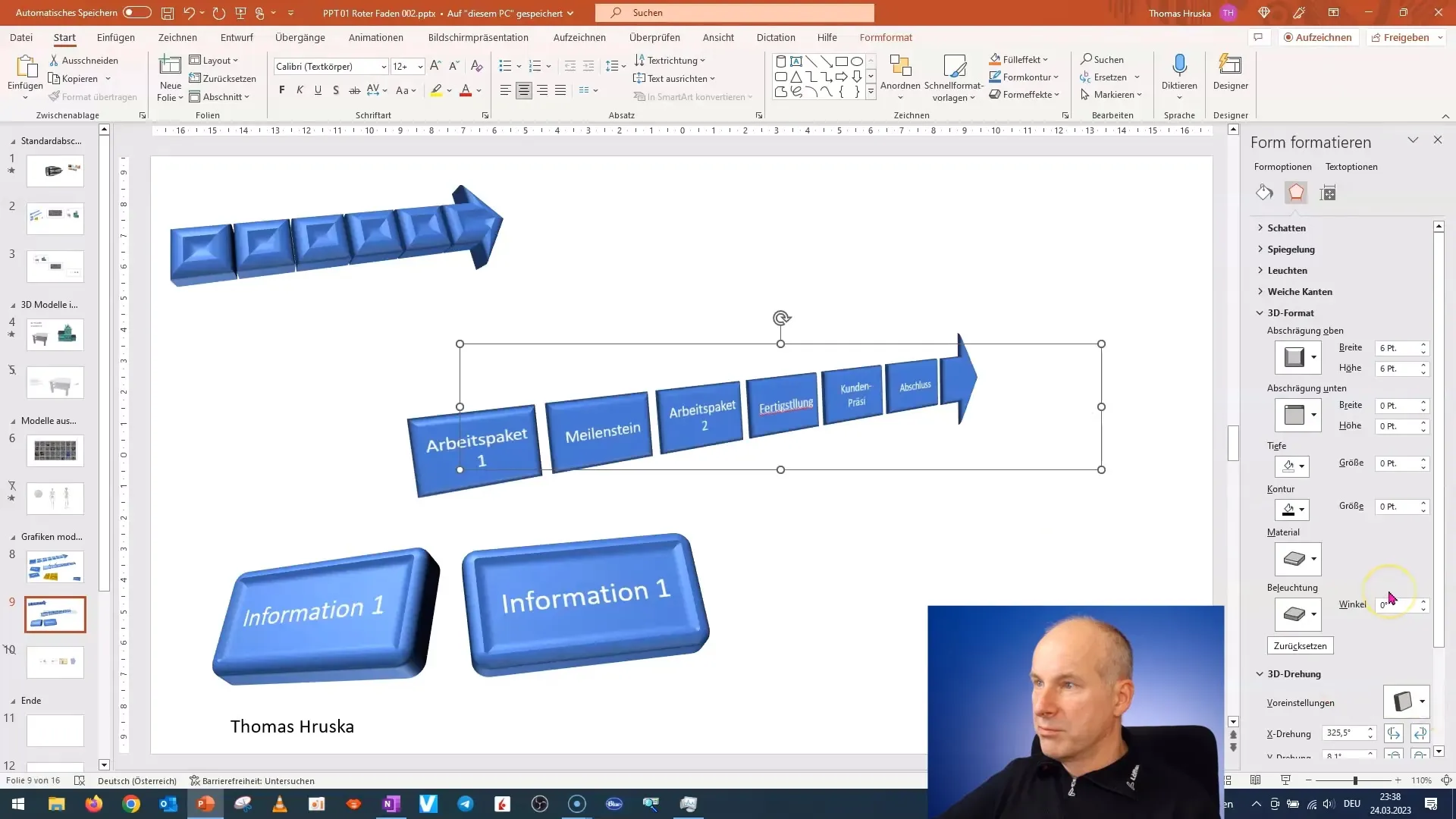
Aplūkojiet perspektīvu: Ja formu pārāk daudz pagriezīsiet, tā var izskatīties nedabiski. Pārliecinieties, ka jūsu leņķi ir vienmērīgi un reālistiski, kas uzlabos kopējo iespaidu.
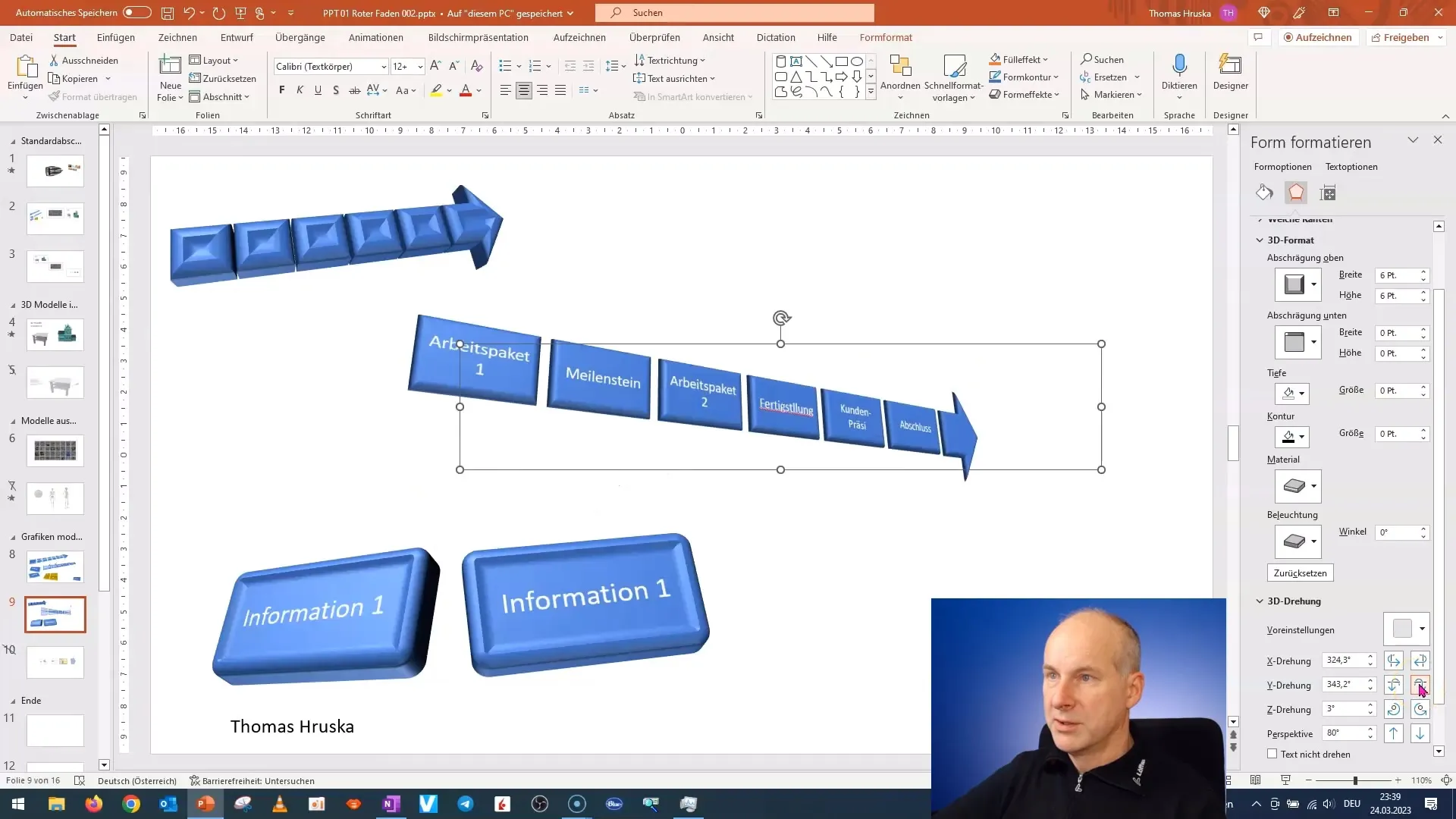
Kad esat apmierināts ar dizainu, pievienojiet zaļu ķeksīti, lai norādītu, ka uzdevumi ir pabeigti. To varat arī atlasīt no figūrām.
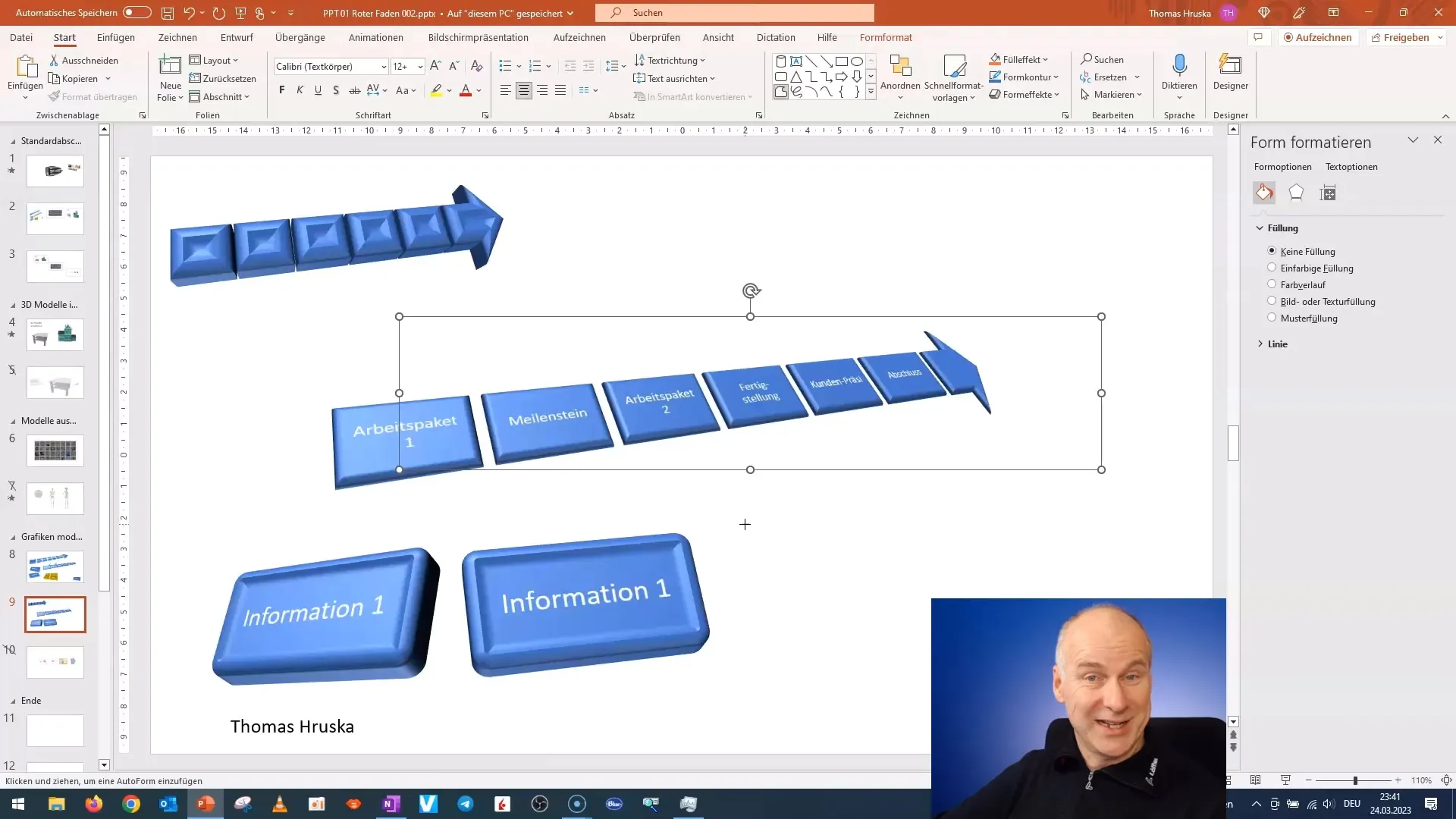
Neaizmirstiet arī pārbaudīt elementu atstarpes un redzamību prezentācijas slaidos. Varētu nedaudz samazināt āķus un novietot tos pievilcīgā leņķī.
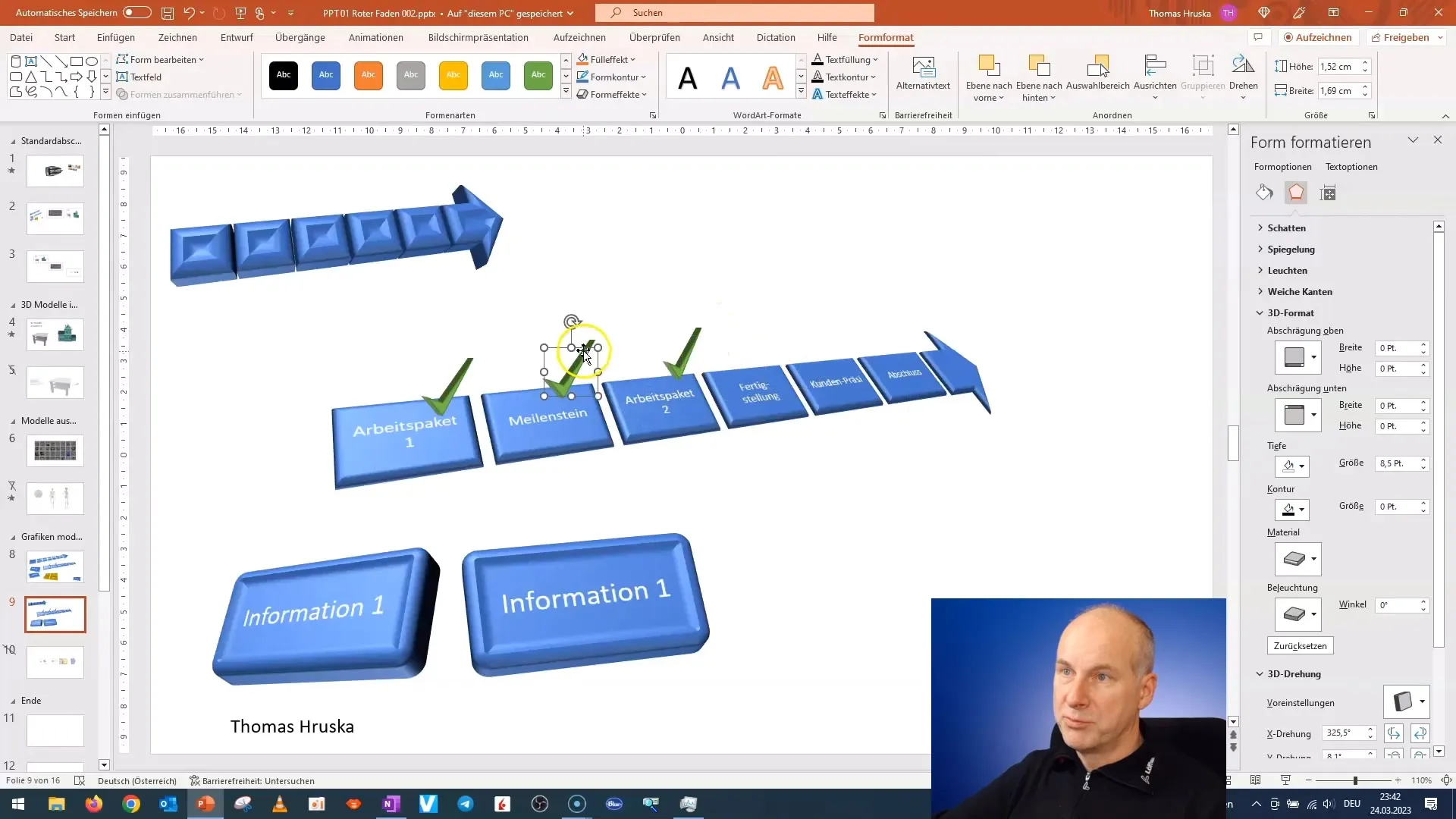
Tagad, kad visi elementi ir izvietoti, ir pienācis laiks veikt projekta plūsmas diagrammas galīgo pārskatīšanu. Pārbaudiet, vai nav pieļautas pareizrakstības kļūdas, un pārliecinieties, ka teksts ir pareizs.
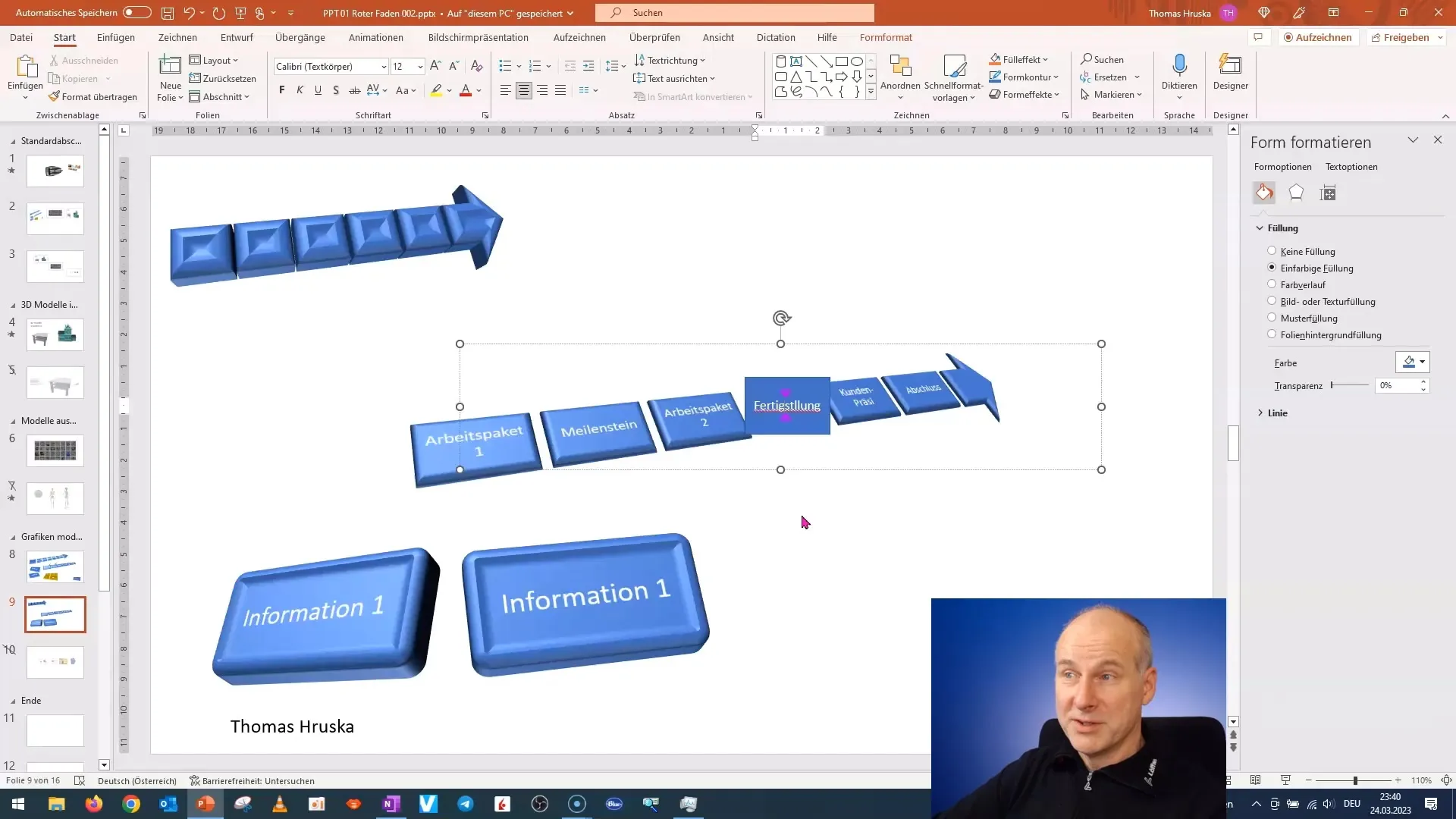
Kad viss ir pabeigts, varat saglabāt prezentāciju un dalīties ar rezultātu ar citiem. Šeit vienmēr tiek gaidīti veiksmes stāsti.
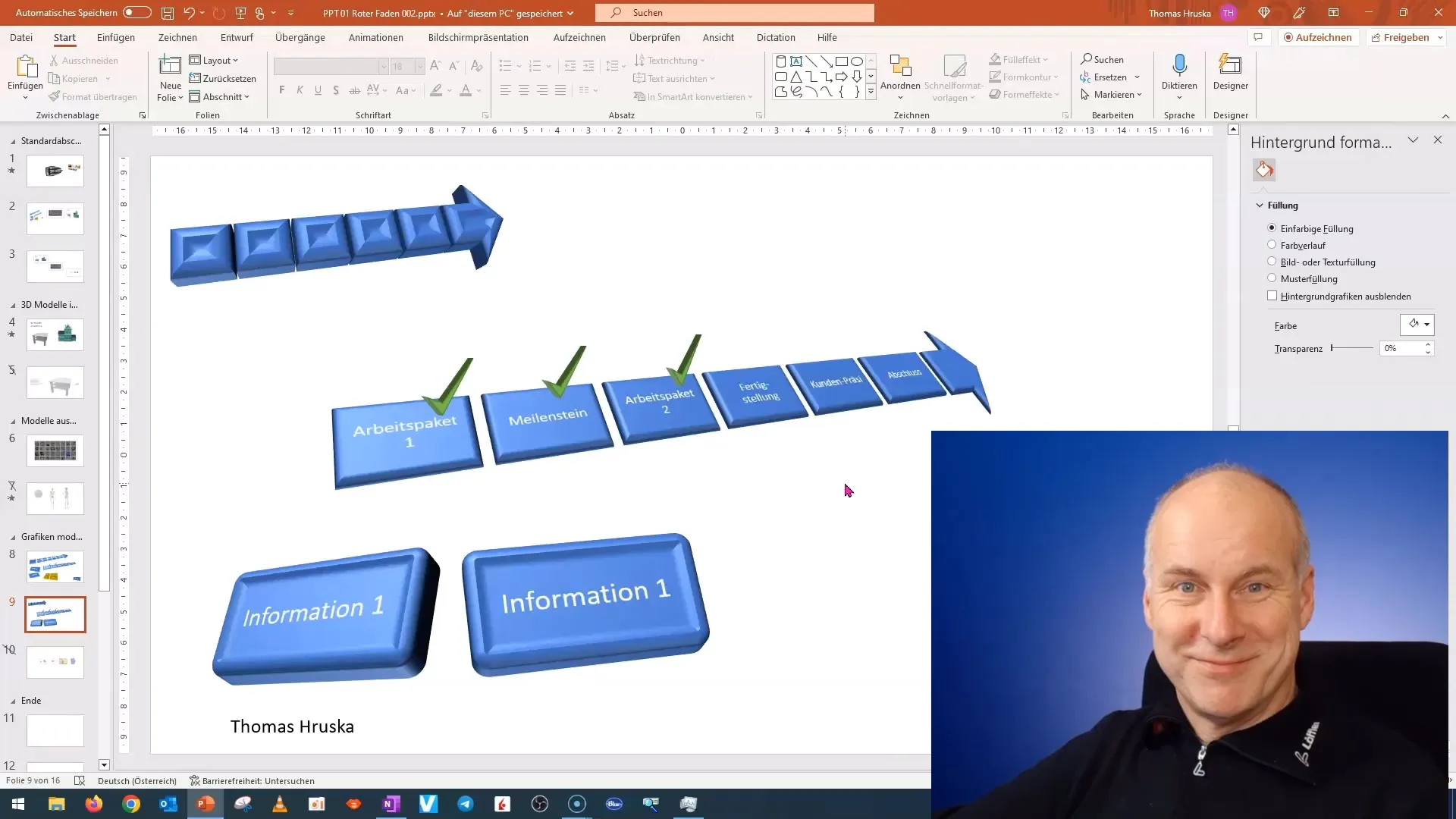
Kopsavilkums
Šajā rokasgrāmatā esat uzzinājuši, kā īsā laikā izveidot pievilcīgu 3D grafiku PowerPoint programmā. Jūs esat iemācījušies izmantot pamatformas un radoši tās noformēt, lai uzlabotu ar projektu saistīto komunikāciju. Izmantojot pareizos paņēmienus un piemērotu formatējumu, jūsu prezentācija būs īsts skatītāju ievērības cienīgs darbs.
Biežāk uzdotie jautājumi
Kā es varu pielāgot savas formas PowerPoint programmā?To var izdarīt, izvēloties tās un pēc tam izmantojot rīkjoslas opcijas "Formatēt".
Ko darīt, ja figūru krāsas nav labi saskaņotas?Eksperimentējiet ar dažādiem toņiem sadaļā "Aizpildījuma krāsa" vai izmantojiet krāsu iestatījumus, lai atrastu ideālu krāsu gradientu.
Vai 3D formām var pievienot tekstu?Jā, 3D formām var pievienot tekstu, taču dažkārt tas var ietekmēt lasāmību. Pārliecinieties, ka forma ir attiecīgi pielāgota.
Kā es varu saglabāt savu prezentāciju?Dodieties uz "File" (Failu), pēc tam uz "Save as" (Saglabāt kā) un izvēlieties saglabāšanas vietu un vēlamo formātu.
Kāds formāts ir ieteicams prezentācijai?Ieteicamais formāts ir PowerPoint formāts (.pptx), jo tas atbalsta 3D funkcijas.


